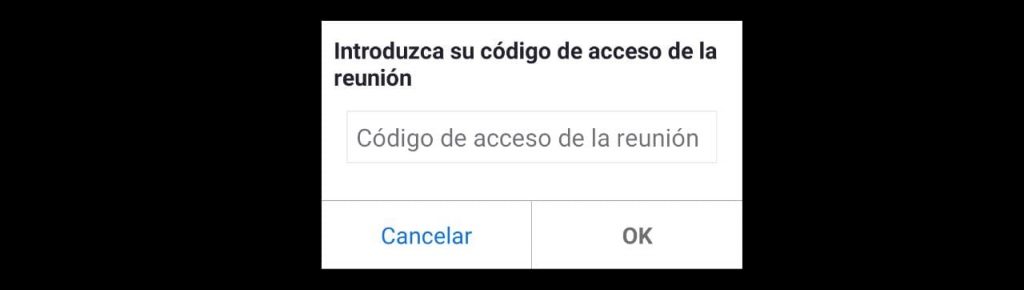
¿Te has percatado que ahora Zoom pone contraseñas a todas las reuniones? Desde abril del 2020 Zoom lanzó su nueva actualización en donde incluyen una contraseña para todas las reuniones; programadas, instantáneas y para usuarios que se conecten desde llamada telefónica.
Además, también añadió la función de “sala de espera”, esta nueva configuración consiste en que ahora todos los participantes al ingresar deberán de esperar a que el anfitrión les permita el acceso.
¿Por qué zoom establece contraseñas a todas las reuniones?
Las contraseñas obligatorias y la sala de espera, han sido creadas con el único objetivo de salvaguardar la privacidad de todos los usuarios de Zoom, se espera que con estas nuevas medidas, disminuyan los casos de usuarios infiltrados y con esto la información de las reuniones esté mucho más segura.
¿Cómo encontrar la contraseña de zoom si soy anfitrión?
Primero, hay que aclarar que las contraseñas de zoom no son modificables, zoom te dará un código al azar y será ese el que tendrás que usar sí o sí.
También toma en cuenta que al crear una reunión como anfitrión en zoom, no será necesario que introduzcas una contraseña para proteger la reunión, esta se crea de forma automática, al azar y no se puede modificar.
Para encontrar la contraseña o código de acceso en una reunión de zoom donde tú eres el anfitrión, haz lo siguiente:
Contraseña de reunión de zoom en pc
- Dirígete al icono de participantes

2. Dale click a invitar
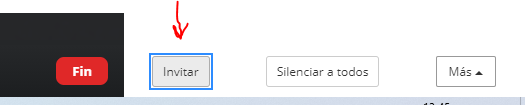
3. Se te abrirá una ventana, en la parte posterior derecha está el código / contraseña.
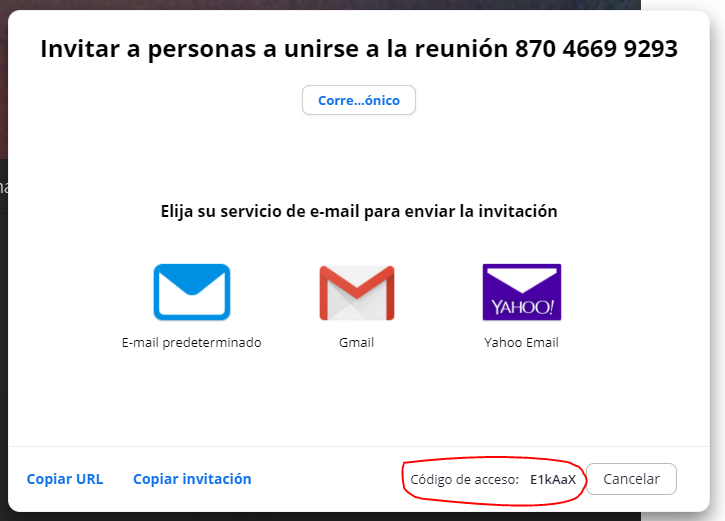
Contraseña de reunión de zoom en celular
- Pulsa sobre el ícono 🔰 Zoom, ubicado en la parte central superior
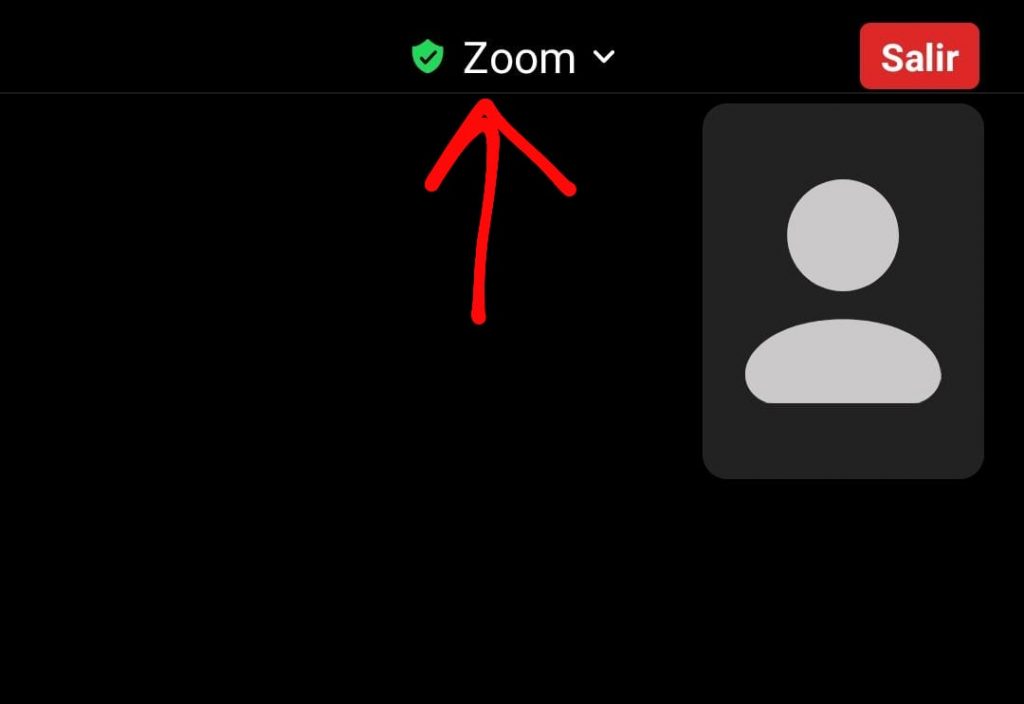
2. Aparecerá una ventana con todos los datos de la reunión, incluyendo el código / contraseña.
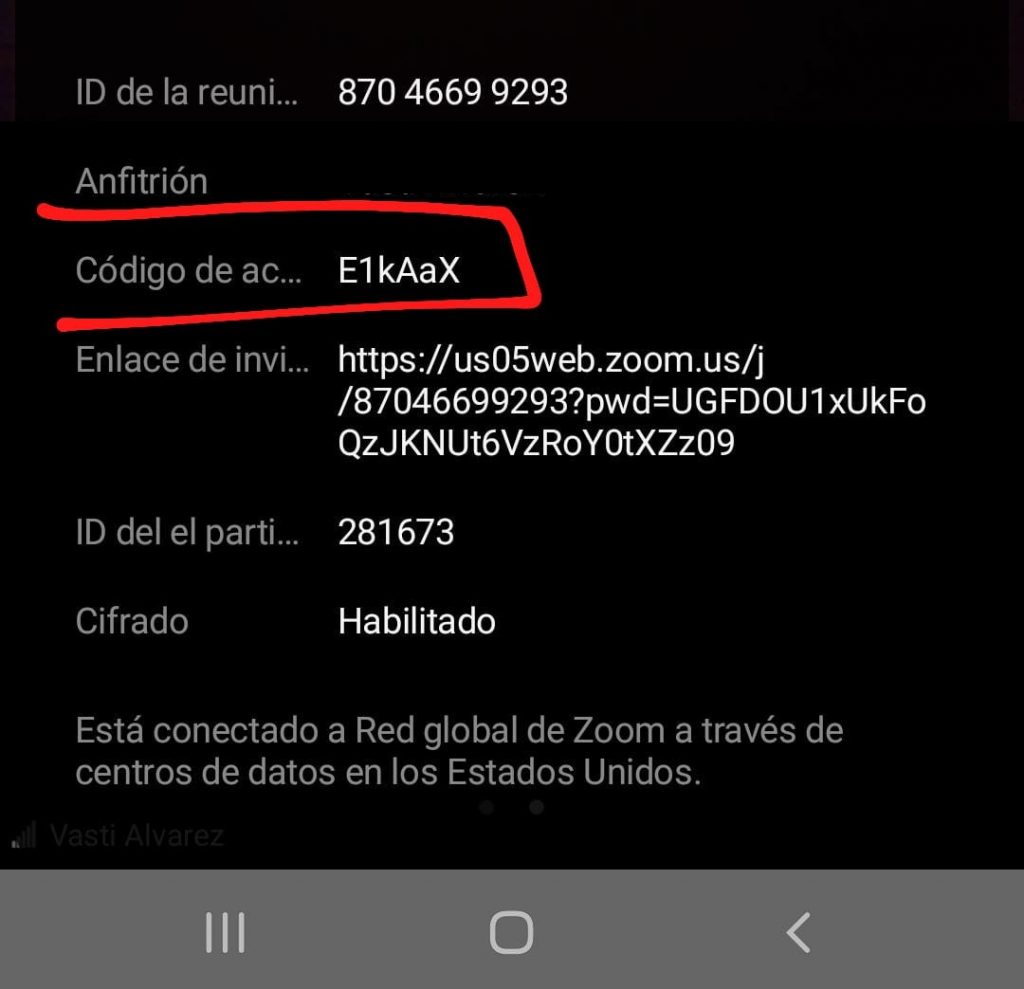
¿Cómo saber la contraseña de zoom si soy invitado?
Si ya estás dentro de la reunión, sigue los pasos anteriores para saber la contraseña o el código de tu reunión.
Si aún no has ingresado, es imposible saber la contraseña o código de la reunión, así tengas el ID de la reunión, es necesario poner la clave, en este caso te recomendamos pedirsela al anfitrión o a un participante.
¿Cómo evitar que zoom pida la contraseña a los demás participantes?
La gran interrogante es, ¿podemos saltarnos la contraseña al ingresar a una reunión en Zoom?. La respuesta es; sí, sí se puede.
Si copias la url de la reunión y se la mandas a alguien por messenger, whatsapp, tiktok, mensaje de texto o cualquier plataforma, esta persona podrá ingresar directamente sin la necesidad de poner la contraseña.
URL de invitación directa para reuniones de zoom
El enlace o url de invitación directa sirve para evitar que el otro usuario tenga que introducir manualmente la contraseña. A continuación te enseñamos cómo hacerlo.
En la pc:
- Dirígete al icono de participantes
- Dale click a invitar
- Ahora sitúate en la parte posterior izquierda y dale click a copiar url
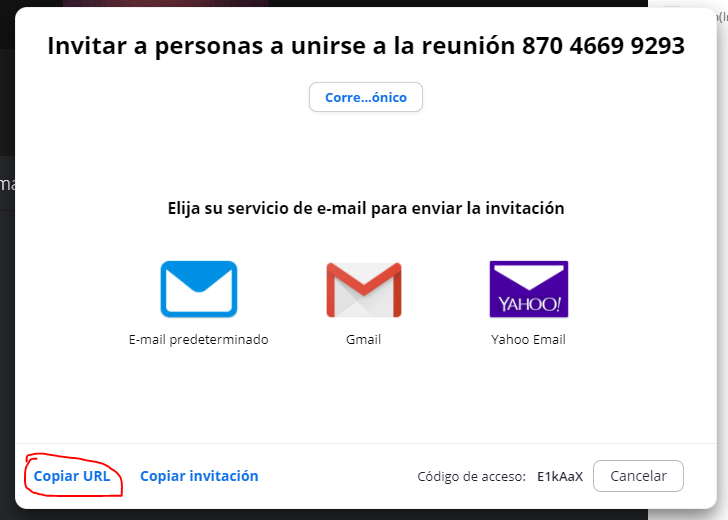
Con esta url, el otro usuario podrá tener un acceso directo, no se le pedirá contraseña.
En el celular:
- Pulsa sobre el ícono 🔰 Zoom, ubicado en la parte central superior
- Aparecerá una ventana con todos los datos de la reunión
- Dirígete a enlace de invitación y mantén presionada la url por varios segundos hasta que aparezca el mensaje: “El enlace de invitación se ha copiado al portapapeles”
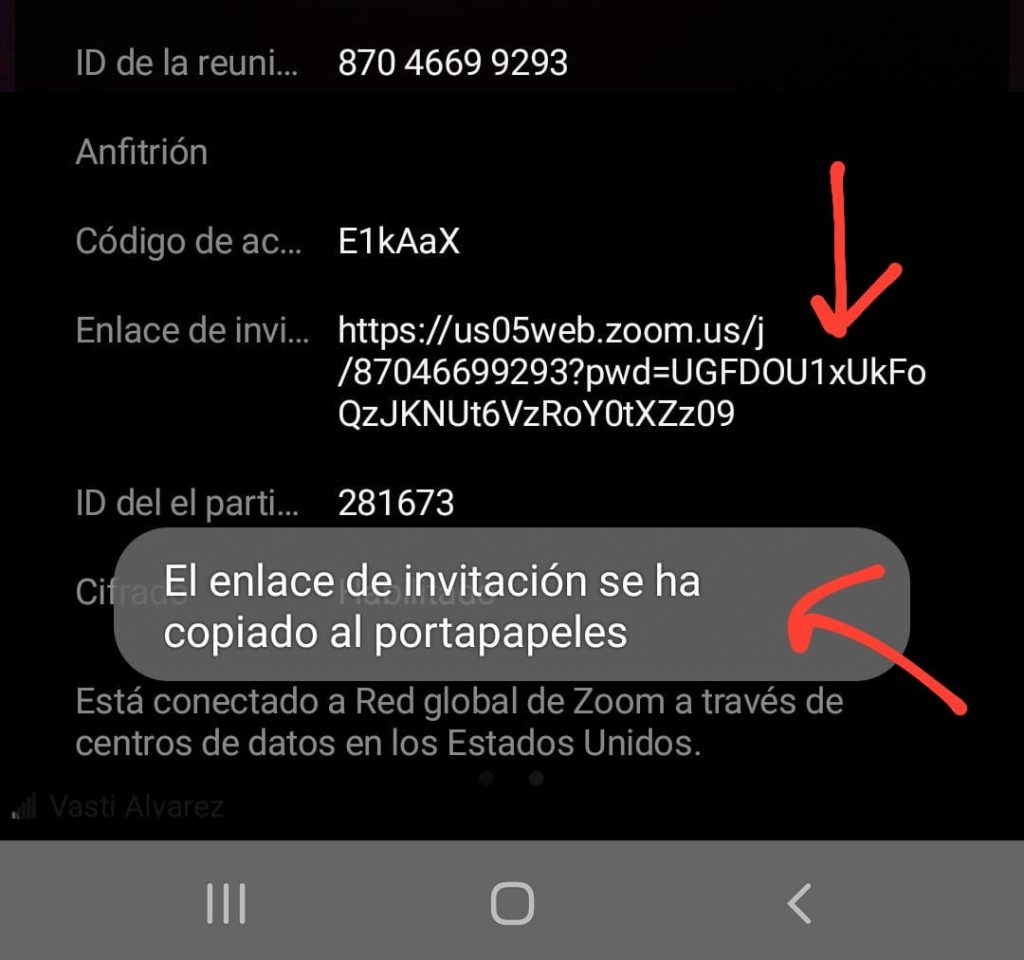
Recuerda; aunque el otro usuario pueda ingresar a zoom con un enlace directo y sin poner la contraseña, de todas formas será redirigido a la sala de espera y será el anfitrión quien tenga la decisión de permitirle unirse o retirarlo de la sala.
¿Qué hacer si la contraseña de zoom no funciona?
Si ya tienes la contraseña de la reunión de zoom a la que quieres asistir, pero te aparece la ventana de código de acceso de la reunión incorrecto, inténtelo de nuevo. Prueba los siguientes consejos para solucionar este error
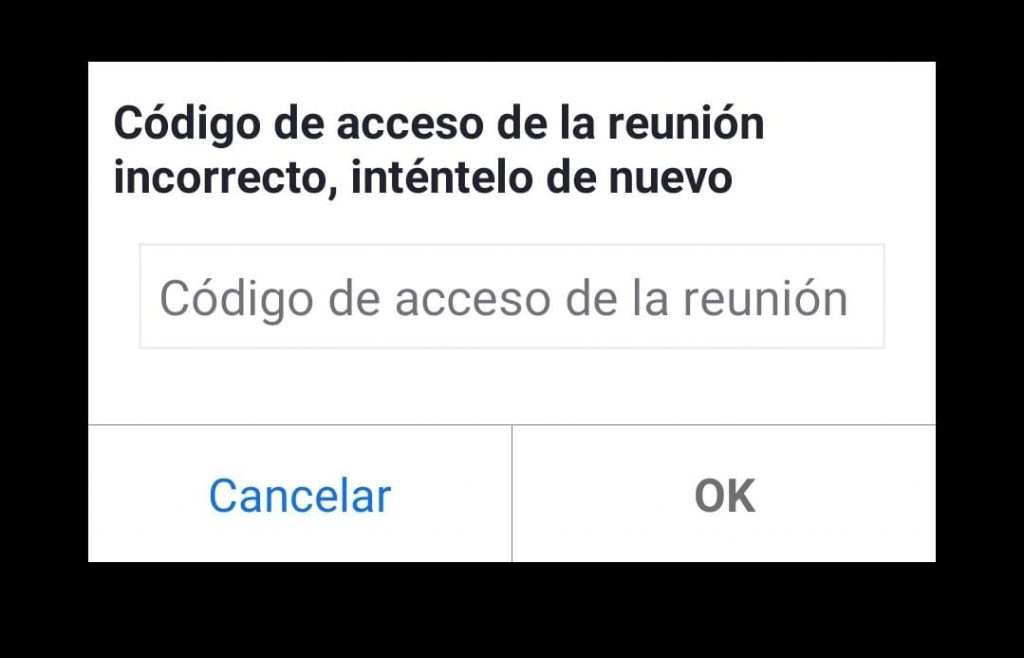
- Asegúrate de que la contraseña que estás introduciendo sea correcta, mantener la calma y ser paciente evitará que nos confundamos al digitar.
- Pídele al anfitrión que te comparta nuevamente la contraseña.
- Pide al anfitrión que te mande la url directa de la invitación, esto te dará acceso a la sala de espera sin necesidad de poner la contraseña.
- Actualiza la aplicación zoom de tu terminal móvil, cuando tenemos zoom desactualizado pueden surgir muchos problemas como estos.
- Cierra sesión y vuelve a ingresar, esta acción también podría solucionar los errores de zoom.
- Prueba ingresar desde otro dispositivo, desde la laptop, ipad o tablet.
- Pide que se cree una nueva reunión, si nada de lo anterior te ha funcionado, te sugerimos pedirle al anfitrión que cree una nueva reunión o que seas tú el anfitrión esta vez.
¿Se pueden crear reuniones sin contraseñas en Zoom?
No, actualmente en 2021 ya no se pueden crear más reuniones de libre acceso en Zoom, todas las reuniones tendrán un código de acceso al asar, obligatorio y sin opción a modificarla.

holaaa